Εάν πρόκειται να μεταφέρετε τα δεδομένα σας, το OneNote 2010 παρέχει έναν εύκολο τρόπο δημιουργίας αντιγράφων ασφαλείας των φορητών υπολογιστών για να τα χρησιμοποιήσετε αργότερα χωρίς οποιεσδήποτε παρενοχλήσεις. Τα αντίγραφα ασφαλείας αποθηκεύονται σε οποιονδήποτε καθορισμένο φάκελο από το χρήστη.
Ξεκινήστε το OneNote 2010 και ελέγξτε όλα τα notebooks (αν έχετε χάσει κάποιο σημαντικό φορητό υπολογιστή). Πλοηγηθείτε στο Αρχείο και κάντε κλικ στην επιλογή Options.note

Θα εμφανιστεί Επιλογές OneNote από το αριστερό παράθυρο κλικ Αποθήκευση & δημιουργία αντιγράφων ασφαλείας. Στην περιοχή "Αποθήκευση", κάντε διπλό κλικ στη διαδρομή "Φάκελος δημιουργίας αντιγράφων ασφαλείας" για να την αλλάξετε για δική σας ευκολία.

Επιλέξτε τον φάκελο που θέλετε να δημιουργήσετε αντίγραφο ασφαλείας και κάντε κλικ στο κουμπί Επιλέγω.
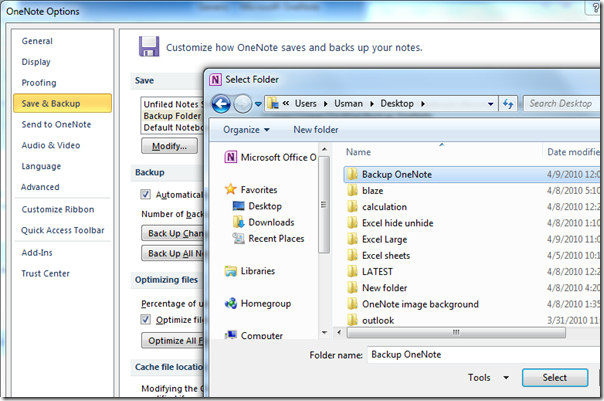
Κλείστε το OneNote για να αποθηκεύσετε τις αλλαγές. Τώρα ανοίξτε ξανά και θα δείτε την καθορισμένη διαδρομή του φακέλου δημιουργίας αντιγράφων ασφαλείας. Από Αντιγράφων ασφαλείας, ρυθμίστε τις διαθέσιμες επιλογές ανάλογα με τις ανάγκες σας και πατήστε Δημιουργία αντιγράφων ασφαλείας όλων των φορητών υπολογιστών τώρα κουμπί. Εξ ορισμού κάνει το αντίγραφο ασφαλείας καθημερινά, αλλά μπορείτε να αλλάξετε αυτό το χρονικό διάστημα.
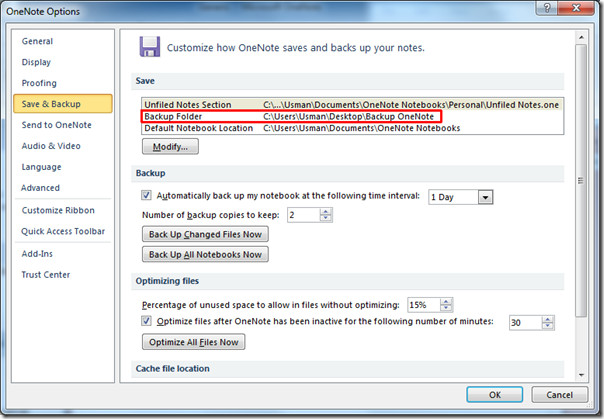
Ένα μικρό πλαίσιο μηνυμάτων θα σας ενημερώσει σχετικά με την επιτυχημένη δημιουργία αντιγράφων ασφαλείας, ανοίξτε το φάκελο αντιγράφων ασφαλείας για να επαληθεύσετε τον φάκελο των φορητών υπολογιστών που περιλαμβάνονται.
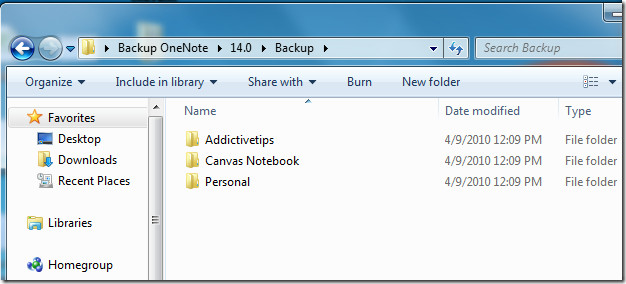
Μπορείτε να ελέγξετε τους οδηγούς που έχουν προηγουμένως αναθεωρηθεί σχετικά με την Αξιολόγηση της λίστας μαθηματικών εξισώσεων και λειτουργιών στο OneNote 2010 & Make notebook notebook password protected.













Σχόλια